Vi har gennemgået de mest populære Lyd-til-tekst-værktøjer på markedet, uanset om det er til iOS, Androideller Windows-platforme.
Men mulighederne i AI-værktøjer er begrænsede - den største faktor, der påvirker nøjagtighed i transskriptionen er kvaliteten af lyden.
Optagelse af klar lyd er grundlaget for nøjagtig transskription. Jeg har brugt meget tid på at eksperimentere med forskellige opsætninger, og jeg kan med sikkerhed sige, at jo bedre din lyd er, jo mindre tid skal du bruge på at rette fejl senere.
Her er, hvad jeg har lært, der virker.
Hvorfor lyd i høj kvalitet er vigtig
Dårlig lyd betyder, at dit transskriptionsværktøj har svært ved at skelne ord, hvilket resulterer i fejl. Dårlig lydkvalitet kan reducere nøjagtigheden af transskriptionsværktøjer som Otter til helt ned til 85%.
Ren lyd handler ikke kun om at lyde godt - det handler om at give transskriptionssoftwaren et klart signal at arbejde med. I sidste ende vil det reducere arbejdsbyrden for efterredigering og korrekturlæsning betydeligt.
Forstå det grundlæggende i lydkvalitet
Lydkvaliteten afhænger af bitrate og sample rate. Jeg optager normalt med 44,1 kHz samplingsfrekvens og 256 kbps bithastighed i WAV eller MP3 i høj kvalitet. WAV-filer er større, men bevarer flere detaljer, hvilket hjælper på transskriptionens nøjagtighed.
Sammenligning af forskellige lydformater:
| Lydformat | Beskrivelse | Fordele | Ulemper |
|---|---|---|---|
| WAV | Ukomprimeret, råt lydformat | Bedste nøjagtighed, høj kvalitet | Stor filstørrelse |
| MP3 | Komprimeret lydformat | Mindre filstørrelse, meget udbredt | Kan miste nogle detaljer |
| AAC | Komprimeret format svarende til MP3, Apple favoriseret | God kvalitet, effektiv komprimering | Også tabsgivende komprimering |
Vælg det rigtige udstyr
Jeg anbefaler at investere i en god mikrofon. USB-kondensatormikrofoner giver klar stemmeoptagelse til en rimelig pris.
Til optagelser på farten fungerer en lavalier-mikrofon, der er tilsluttet din telefon, godt.
Undgå indbyggede laptop-mikrofoner - de larmer og opfanger rummets ekko.
Sæt dit optagelsesmiljø op
Stille rum gør en stor forskel. Jeg optager i et lille rum med gulvtæppe og tunge gardiner for at reducere ekkoet.
Når det ikke er muligt, kan skumplader eller endda hængende tæpper hjælpe med at absorbere lydrefleksioner. Undgå rum med hårde overflader, som skaber efterklang.
Brug korrekt mikrofonteknik
Hold mikrofonen ca. 8-12 cm fra din mund. Tættere på end det, og du risikerer poppende lyde; for langt væk og din stemme bliver dæmpet.
Jeg bruger altid et popfilter til at reducere hårde "p"- og "b"-lyde. Tal direkte mod mikrofonen, men ikke uden for aksen.
Optagelsessoftware og indstillinger er vigtige
Jeg bruger Audacity gratis, eller Adobe Audition for mere kontrol. Hold altid øje med niveauerne, mens du optager - sigt efter toppe omkring -6 dB for at undgå clipping.
Optag i WAV eller MP3 i den højeste kvalitet, som din software understøtter. Beskåret eller forvrænget lyd er et transkriptionsmareridt.
Eller du kan blot bruge en transskriberingsapp som VOMO. Den fungerer også rigtig godt.
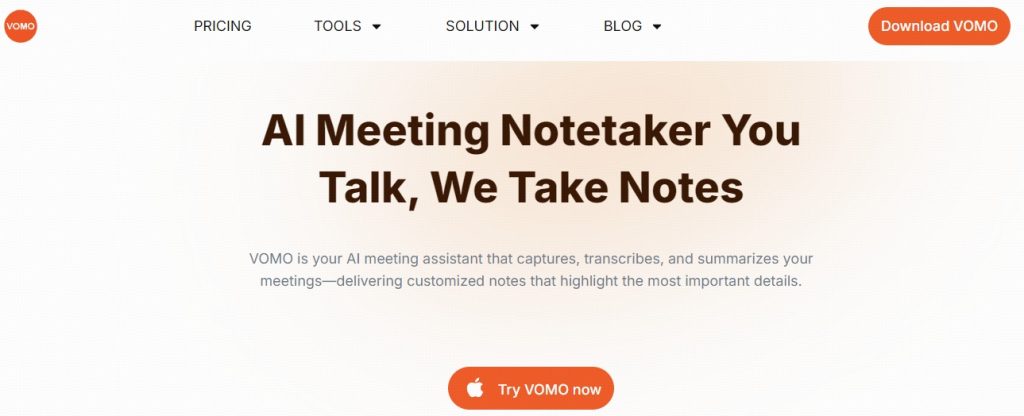
Tal tydeligt og håndter flere talere
Tal langsomt og udtalt, især hvis optagelsen skal bruges til transskription. Hvis flere personer taler, så prøv at skiftes eller brug separate mikrofoner.
Overlappende stemmer forvirrer AI. Når jeg optager interviews, minder jeg folk om at holde pause mellem spørgsmålene.
De fleste af nutidens almindelige transskriptionsapps som VOMO eller Otter indeholder taleridentifikation og en vis evne til at rette fejl i samtaler med flere talere.
Forbedre lyden efter optagelsen
Nogle gange kan man ikke undgå baggrundsstøj. Jeg bruger Audacitys støjreduktion til at fjerne susen eller brummen.
Udligning kan øge stemmens klarhed. Nogle AI-værktøjer som Krisp eller RTX Voice hjælper også med at undertrykke støj før transskription.
Fejl at undgå
Optag ikke i støjende omgivelser som caféer eller i nærheden af ventilatorer. Undgå at bruge din bærbare computers mikrofon som standard.
Test altid din opsætning før den rigtige session - tjek for forvrængninger eller problemer med lydstyrken.
Hurtig tjekliste
- Brug en ekstern mikrofon af høj kvalitet
- Optag i et stille, behandlet rum
- Placer mikrofonen 8-12 centimeter fra din mund
- Overvåg lydniveauer, undgå klipning
- Tal tydeligt og stabilt
- Rediger lyd for at reducere støj før transskription
OFTE STILLEDE SPØRGSMÅL
Hvordan reducerer jeg baggrundsstøj?
Optag i stille rum, og brug støjreducerende værktøjer i postproduktionen.
Hvilket lydformat er bedst?
WAV foretrækkes af hensyn til transskriptionens nøjagtighed; MP3 i høj kvalitet kan accepteres.
Hvor langt fra mikrofonen?
Cirka 8-12 tommer for at afbalancere klarhed og reducere knald.
Med en smule omhu i optagelsesopsætning og -teknik bliver dine udskrifter meget klarere og kræver mindre redigering. Tro mig, disse tips har sparet mig for timevis af oprydningstid og vil få dine transskriptionsprojekter til at køre glat.


